手机怎么发qq邮件_手机QQ发邮件教程
发布时间:2024-02-14
来源:绿色资源网
在现代社会中手机成为了人们生活中必不可少的工具之一,除了打电话、发短信和上网,手机还可以通过QQ邮件功能来发送邮件。如何在手机上发送QQ邮件呢?手机QQ发邮件教程可以帮助我们解决这个问题。通过学习和掌握手机QQ发邮件的技巧,我们可以随时随地使用手机发送邮件,提高工作效率和沟通便利性。本文将介绍手机如何发QQ邮件的教程,帮助大家轻松掌握这一技巧。无论是在工作还是生活中,掌握手机QQ发邮件的方法都将为我们带来极大的便利。
方法如下:
1.登陆你的手机QQ,在首页面点击下方的联系人!如下图所示
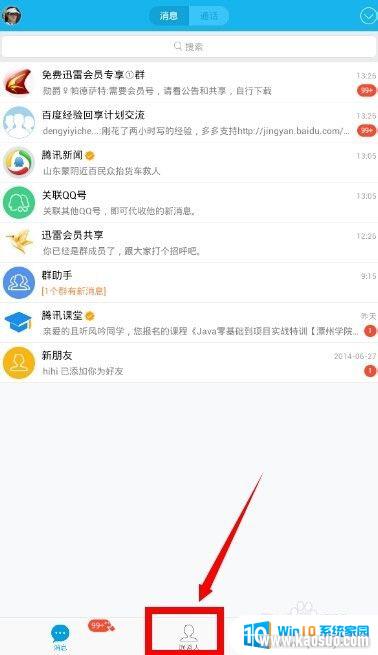
2.在联系人页面点击上方的生活服务选项,如下图所示
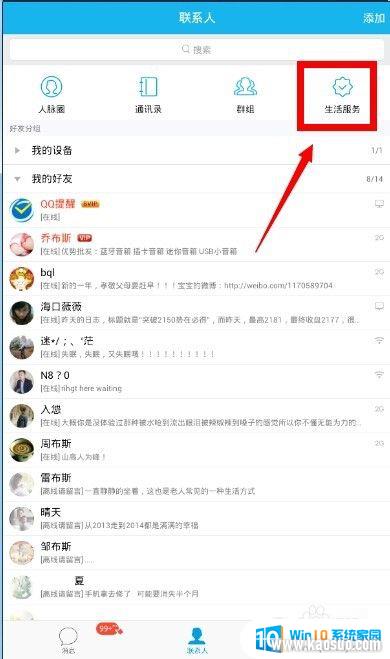
3.在生活服务页面找到QQ邮箱提醒,点击进入,如下图所示!
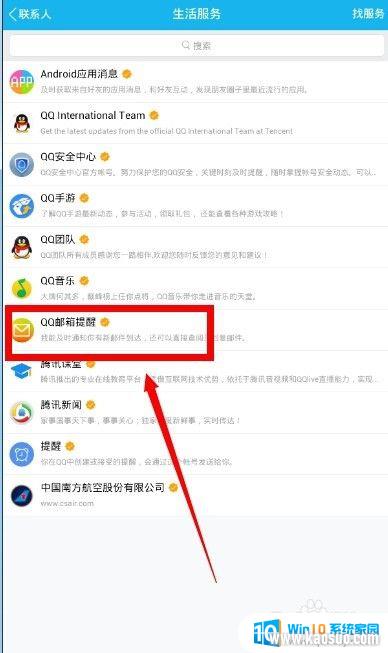
4.进入QQ邮箱提醒,点击下方的写邮件按钮!如下图所示
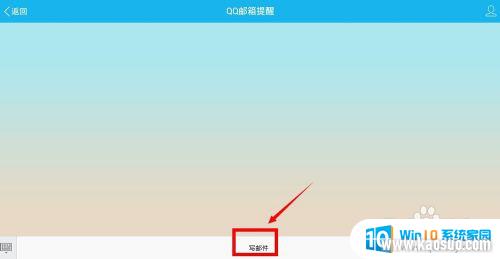
5.输入你的邮件信息,点击发送。OK,一封来自QQ手机版的邮件诞生了
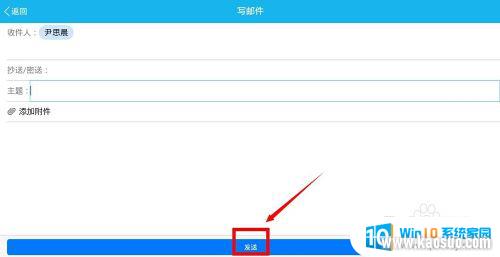
6.如果你经常使用 QQ邮箱,建议你下载官方的QQ邮件客户端!
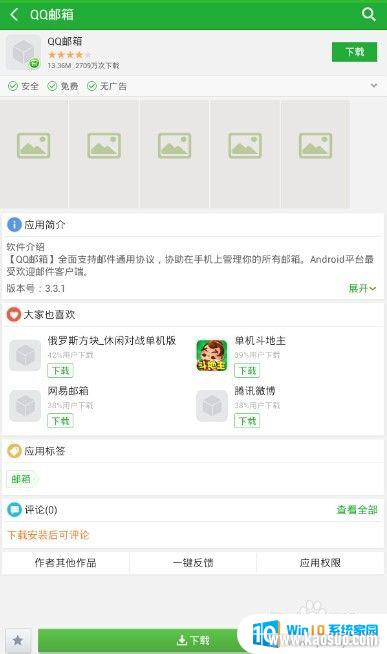
以上就是手机如何发送QQ邮件的全部内容,如果您遇到相同问题,可以参考本文中介绍的步骤进行修复,希望对大家有所帮助。
分类列表
换一批
手游推荐
手游排行榜
推荐文章
- 1wps怎么添加仿宋_gb2312字体_WPS怎么设置仿宋字体
- 2电脑登陆微信闪退怎么回事_电脑微信登陆老是闪退的解决方法
- 3ppt每张幻灯片自动放映10秒_如何将幻灯片的自动放映时间设置为10秒
- 4台式机开机键怎么插线_主板上的开机键接口怎样连接台式电脑开机键线
- 5电脑只有插电才能开机是什么情况_笔记本电脑无法开机插电源怎么解决
- 6ps4怎么同时连两个手柄_第二个手柄添加教程PS4
- 7光盘怎么删除文件_光盘里的文件如何删除
- 8笔记本开机no bootable_笔记本开机出现no bootable device怎么办
- 9光猫自带wifi无法上网_光猫一切正常但无法上网的解决方法
- 10steam怎么一开机就自动登录_Steam如何设置开机启动
















